老白菜bootice工具修复引导教程
来源:www.laobaicai.net 发布时间:2016-06-08 10:38
bootice工具可以用于安装、修复和备份指定磁盘的主引导记录或分区主引导记录,这一功能对于经常折腾系统的用户来说非常实用。碰到win7菜单丢失、启动画面消失等问题都可以使用bootice工具修复,下面就为大家详细介绍老白菜bootice修复引导使用教程。
1.将制作好的老白菜u盘插入电脑,开机,待画面显示时快速按下启动热键。
2.进入老白菜主菜单,移动方向键选择“【02】运行老白菜Win8pe防蓝屏版(新电脑)”回车。
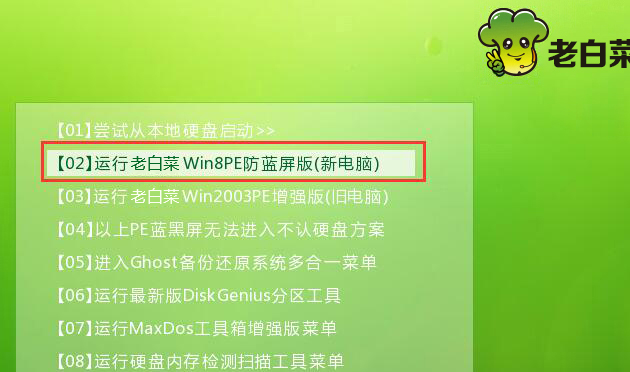
3.成功登录老白菜pe桌面后,点击开始菜单,选择“磁盘管理-BOOTICE引导管理”。
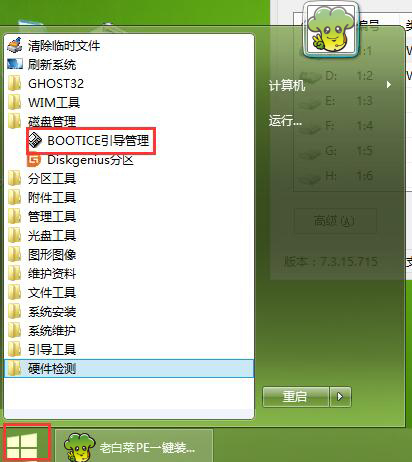
4.然后选择目标磁盘,点击“主引导记录”。
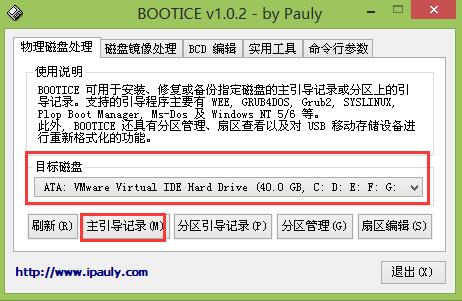
5.在主引导记录窗口,选择“windows NT 5.x/6.x MBR”,然后点击“安装/配置”。
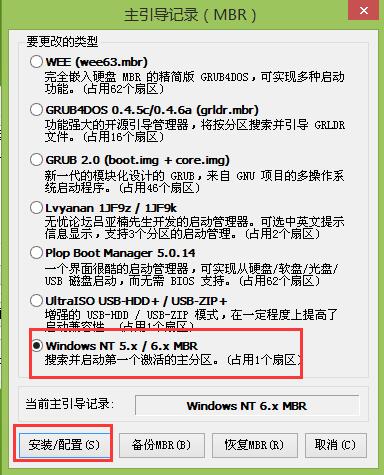
6.接着会弹出选择类型窗口,win7系统选择NT 6.x,xp系统就选择NT 5.x。
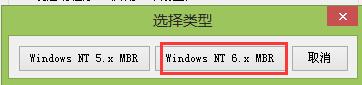
7.在弹出的提示框中点击确定。
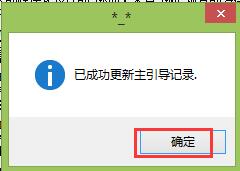
8.返回到bootice工具主菜单,目标磁盘不用改变,点击“分区引导记录”。
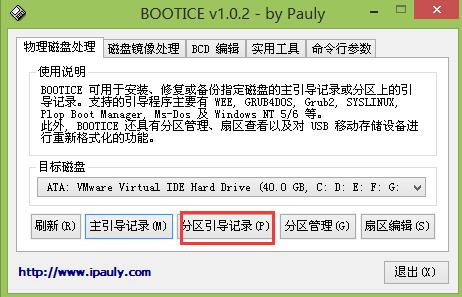
9.在弹出的窗口中,win7系统点击选择“BOOTMGR引导程序”(xp系统选择NTLDR引导程序),点击“安装/配置”。
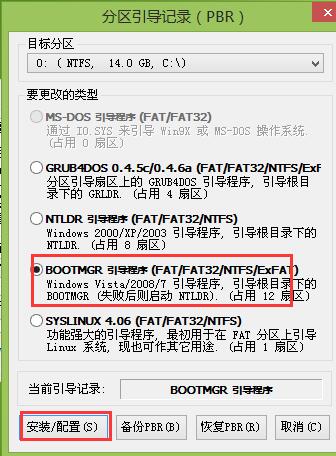
10.在弹出的引导文件重命名窗口,使用默认,点击“确定”。
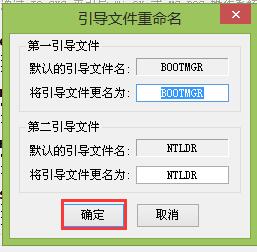
11.在弹出的提示框点击确定。
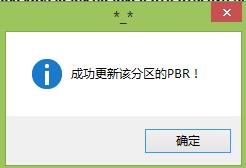
到此,bootice修复引导的操作步骤已经全部介绍,大家在日常工作中如果碰到系统菜单找不到或者无法开机时都可以通过bootice工具进行修复。
推荐阅读
"机械革命Z3 Pro笔记本一键安装win11系统教程"
- 宏碁Acer 非凡 S3X笔记本重装win7系统教程 2022-08-07
- 惠普暗影精灵6 amd笔记本安装win10系统教程 2022-08-06
- 雷神IGER E1笔记本一键重装win11系统教程 2022-08-05
- 华为huawei MateBook 13 2020笔记本重装win10系统教程 2022-08-04
神舟战神S7-2021S5笔记本一键重装win7系统教程
- 惠普ProBook430笔记本一键安装win11系统教程 2022-08-02
- 微星尊爵Prestige 14 2020笔记本重装win7系统教程 2022-08-02
- 神舟战神G8-CU笔记本一键安装win10系统教程 2022-08-01
- 戴尔Vostro 15 7500笔记本一键安装win11系统教程 2022-07-31
老白菜下载
更多-
 老白菜怎样一键制作u盘启动盘
老白菜怎样一键制作u盘启动盘软件大小:358 MB
-
 老白菜超级u盘启动制作工具UEFI版7.3下载
老白菜超级u盘启动制作工具UEFI版7.3下载软件大小:490 MB
-
 老白菜一键u盘装ghost XP系统详细图文教程
老白菜一键u盘装ghost XP系统详细图文教程软件大小:358 MB
-
 老白菜装机工具在线安装工具下载
老白菜装机工具在线安装工具下载软件大小:3.03 MB










